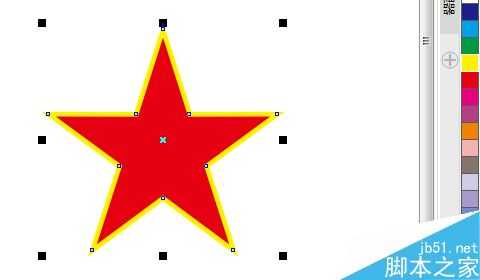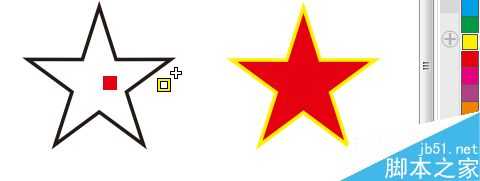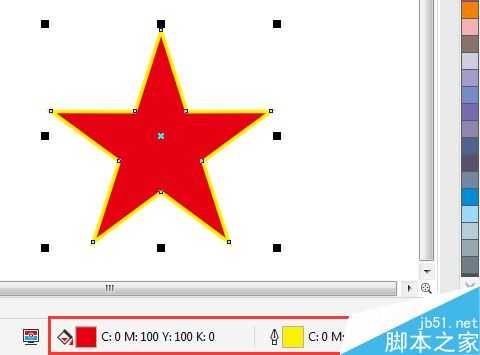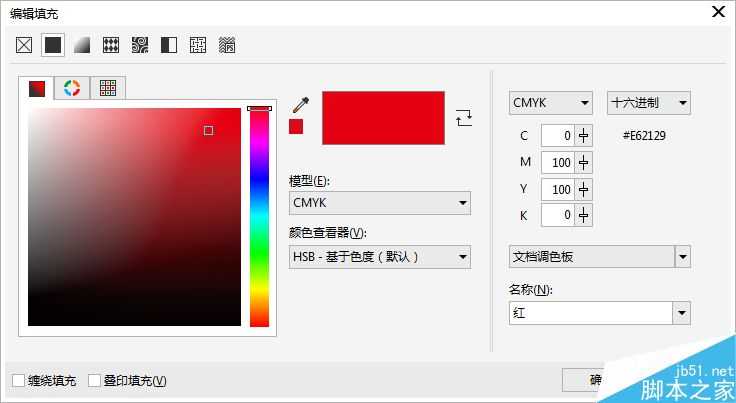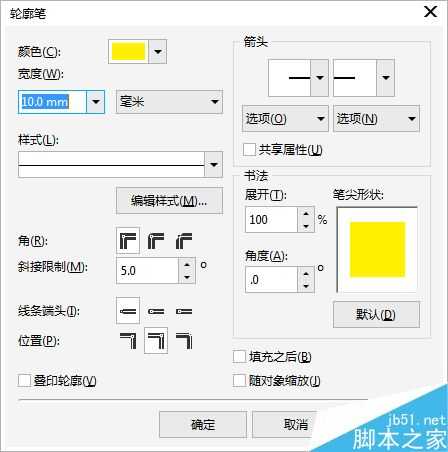茶园资源网 Design By www.iooam.com
本文介绍如何在CorelDRAW中设置填充颜色和边框颜色,教程属于入门基础知识,可帮助新手朋友快速了解并使用软件。CorelDRAW中对填充和轮廓的操作不同于其他平面设计软件,其设计甚至有别于以往的使用习惯,但这正是CorelDRAW操作人性化和智能化的表现之一,下面为大家介绍CorelDRAW设置填充颜色和边框颜色的两种方法,来看看吧。
方法一:利用鼠标左右键
选中要填充的对象,然后使用鼠标左键单击调色板中的色样,即可设置对象填充颜色。
方法二:拖拽色板到对象
使用鼠标左键将调色板中的色样直接拖动到对象上的填充区域,松开鼠标,即可将该颜色应用到对象上,设置对象填充颜色(不选中状态下也可实现操作)。
自定义颜色
如果调色板中的色样无法满足要求,还可以自定义颜色。选中要填充的对象,双击状态栏中的“填充”色块。
弹出“编辑填充”对话框,可以选择颜色或手动自定义颜色,颜色即填充到对象上。
选中要填充的对象,双击状态栏中的“轮廓颜色”色块,弹出“轮廓笔”对话框,可以设置轮廓颜色。
以上就是CorelDRAW设置填充颜色和边框颜色的两种方法介绍,操作很简单的,大家按照上面步骤进行操作即可,希望能对大家有所帮助!
茶园资源网 Design By www.iooam.com
广告合作:本站广告合作请联系QQ:858582 申请时备注:广告合作(否则不回)
免责声明:本站资源来自互联网收集,仅供用于学习和交流,请遵循相关法律法规,本站一切资源不代表本站立场,如有侵权、后门、不妥请联系本站删除!
免责声明:本站资源来自互联网收集,仅供用于学习和交流,请遵循相关法律法规,本站一切资源不代表本站立场,如有侵权、后门、不妥请联系本站删除!
茶园资源网 Design By www.iooam.com
暂无评论...
更新日志
2024年11月15日
2024年11月15日
- 黄乙玲1988-无稳定的爱心肝乱糟糟[日本东芝1M版][WAV+CUE]
- 群星《我们的歌第六季 第3期》[320K/MP3][70.68MB]
- 群星《我们的歌第六季 第3期》[FLAC/分轨][369.48MB]
- 群星《燃!沙排少女 影视原声带》[320K/MP3][175.61MB]
- 乱斗海盗瞎6胜卡组推荐一览 深暗领域乱斗海盗瞎卡组分享
- 炉石传说乱斗6胜卡组分享一览 深暗领域乱斗6胜卡组代码推荐
- 炉石传说乱斗本周卡组合集 乱斗模式卡组最新推荐
- 佟妍.2015-七窍玲珑心【万马旦】【WAV+CUE】
- 叶振棠陈晓慧.1986-龙的心·俘虏你(2006复黑限量版)【永恒】【WAV+CUE】
- 陈慧琳.1998-爱我不爱(国)【福茂】【WAV+CUE】
- 咪咕快游豪礼放送,百元京东卡、海量欢乐豆就在咪咕咪粉节!
- 双11百吋大屏焕新“热”,海信AI画质电视成最大赢家
- 海信电视E8N Ultra:真正的百吋,不止是大!
- 曾庆瑜1990-曾庆瑜历年精选[派森][WAV+CUE]
- 叶玉卿1999-深情之选[飞图][WAV+CUE]